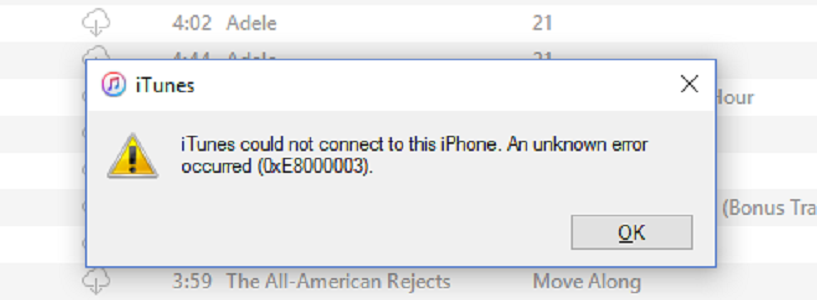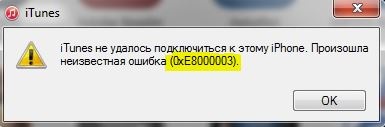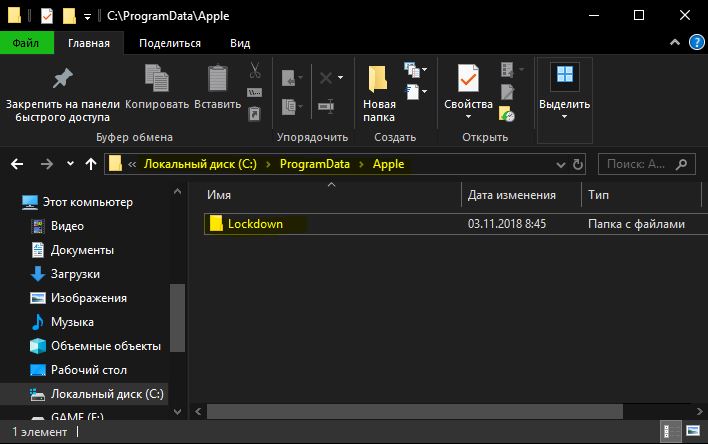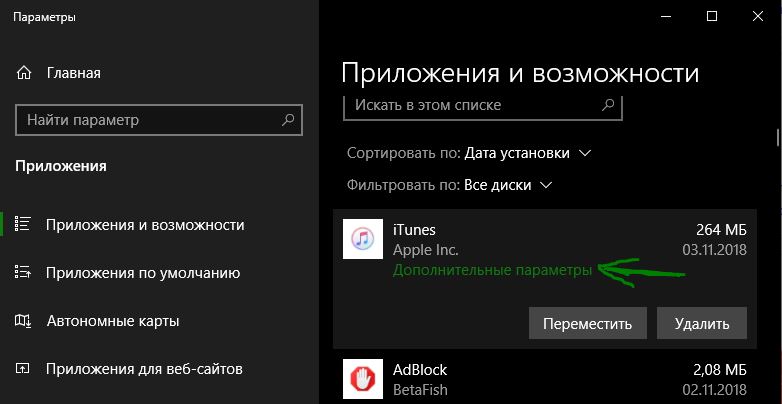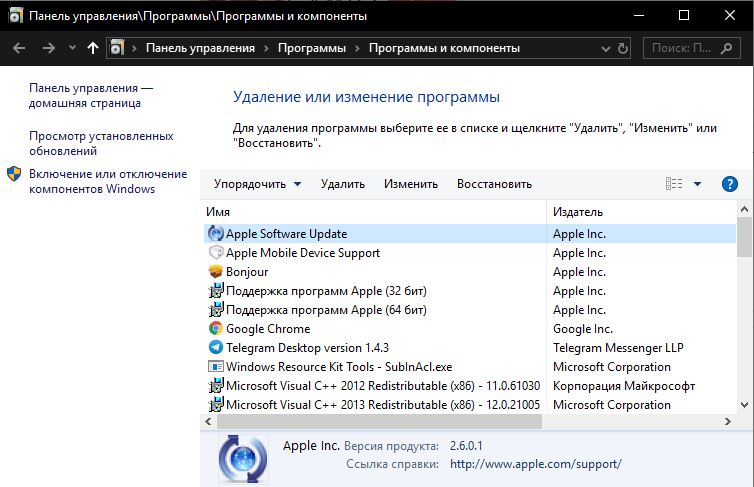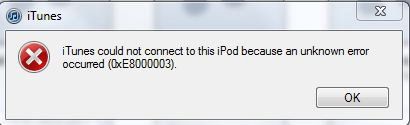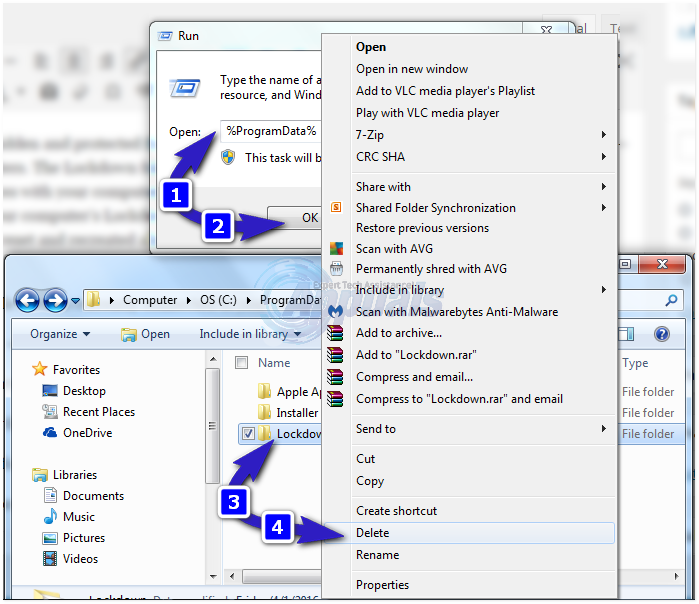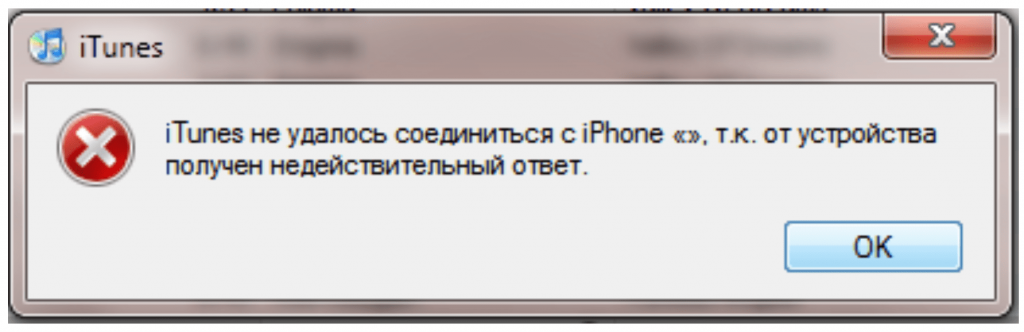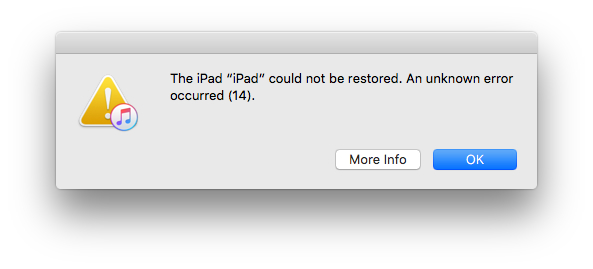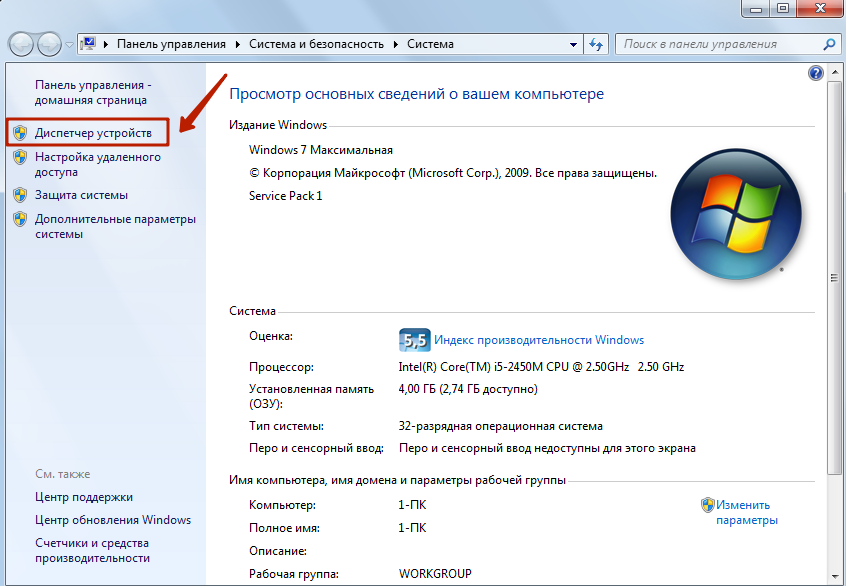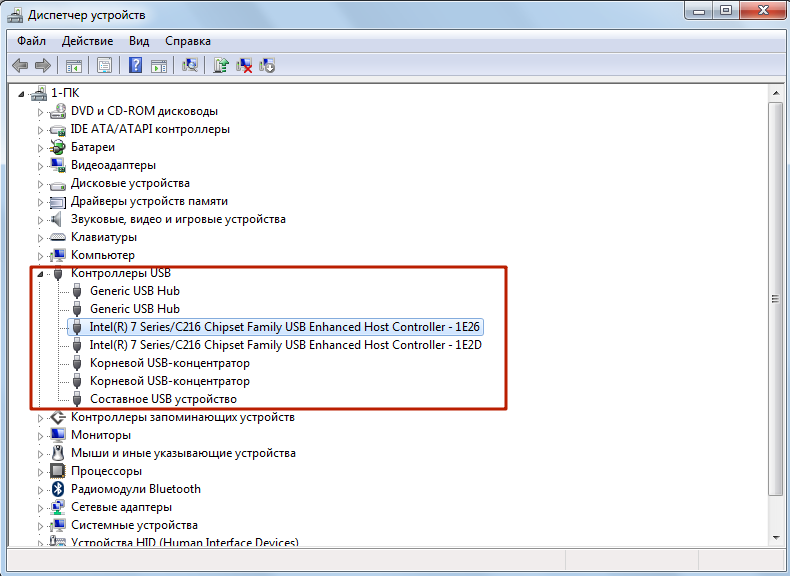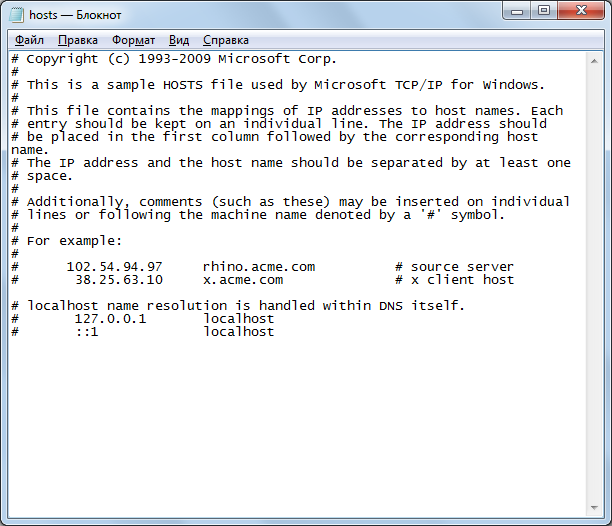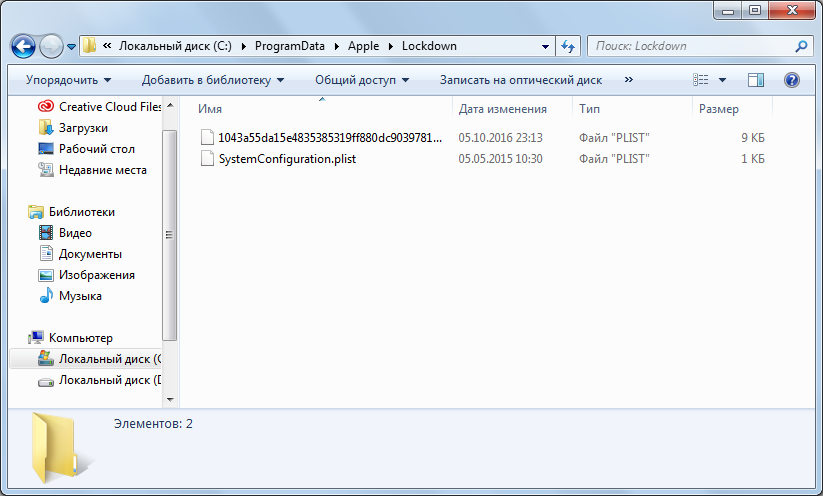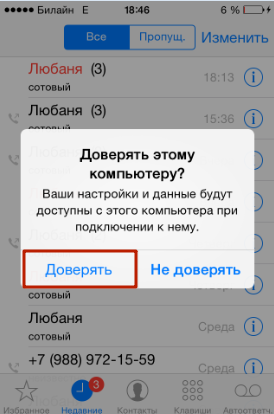При подключении iPhone или iPod к компьютеру может появляться уведомление, в котором присутствует код ошибки 0xe8000003. Это вызвано тем, что в директории Lockdown не хватает каких-то файлов.
Способы решения ошибки 0xe8000003
Решается проблема двумя способами:
- Удаление папки. Закройте iTunes, а в Диспетчере задач окончите процессы AppleMobileDeviceService.exe, APSDaemon.exe, distnoted.exe, iPodService.exe, iTunesHelper.exe и mDNSResponder.exe. Включите отображение скрытых файлов и папок в настройках вида. Если у вас Windows 7-10, то в строке поиска введите %ProgramData%. Перейдите в найденную директорию, отыщите и откройте там папку «Apple» => «Lockdown». Удалите эту папку. Если у вас Windows XP, то жмем комбинацию Win+R, запускаем в появившемся окне команду %AllUsersProfile%. Далее следуйте по пути «Application data» => «Apple» => «Lockdown» и удалите последнюю директорию. Вне зависимости от версии ОС после выполнения этих действий запустите iTunes, подключите iOS-устройство к ПК по кабелю. Появится сообщение «Хотите разрешить этому компьютеру…», подтвердите это нажатием на «Продолжить», на устройстве тоже нужно предоставить доступ такого рода.
- Переустановка всех программ Apple с ПК. Удалите следующее ПО с компьютера: iTunes, Apple Software Update, Apple Mobile Device Support, Bonjour, Apple Application Support 32-bit (64-bit), iCloud. После проведите чистку ОС при помощи программы CCleaner. Нужно выбрать «Анализ», а потом — «Очистка» во вкладках «Очистка» и «Реестр». Зайдите в папку «Program Files» и «Общие файлы» на системном диске и проверьте, что там не осталось директорий, которые относятся к ПО от Apple. Если у вас 64-битная версия Windows, то эти действия нужно повторить и в папке «Program Files (x86)». Перегрузите систему, а после установите iTunes — ошибка 0xe8000003 не будет появляться при подключении iOS-устройства к компьютеру.
При попытке подключить iPhone к программному обеспечению iTunes вы можете столкнуться с ошибкой 0xE8000003. Обычно это происходит, когда телефон не может подключиться или связаться с программным обеспечением iTunes. Иногда перезагрузка телефона и компьютера решит эту проблему, однако если это не так, вам потребуется выполнить дополнительные действия по устранению неполадок, перечисленные ниже.
Как исправить ошибку iTunes 0xE8000003
Сбросить папку блокировки
Папка блокировки — это скрытая и защищенная папка, созданная одновременно с установкой iTunes на вашем компьютере. В этой папке iTunes хранит временные данные, которые он накапливает при синхронизации и обновлении вашего устройства.
Чтобы очистить папку блокировки, выполните шаги, перечисленные ниже.
- Нажмите клавишу с логотипом Windows + R, чтобы открыть Run
- Введите% ProgramData% в диалоговом окне «Выполнить» и нажмите Enter
- Найдите и дважды щелкните папку с названием Apple, чтобы открыть ее.
- Найдите и щелкните правой кнопкой мыши папку с именем Lockdown.
- Нажмите Удалить в контекстном меню.
- Перезагрузите компьютер
Проверьте, если проблема все еще возникает.
Удалить iTune s
В случае, если вышеуказанный шаг не работает, вам нужно будет удалить iTunes и его компоненты с вашего компьютера. Введите appwiz.cpl в поле Начать поиск и нажмите Enter. Удалите следующие программы.
- Itunes
- Яблоко обновление программного обеспечения
- Поддержка мобильных устройств Apple Поддержка приложений Apple 32-разрядная (необязательно)
- Поддержка приложений Apple, 64-битная
- Bonjour
- ICloud
Перезагрузите компьютер.
Переустановите последнюю версию iTunes
Перейдите на сайт Apple, затем загрузите последнюю версию iTunes. После того, как программное обеспечение установлено, попробуйте проверить, не возникла ли у вас такая же проблема.
Ниже приведены некоторые дополнительные действия по устранению неполадок, которые можно выполнить в случае сохранения проблемы.
- Очистите зарядный порт телефона, используя баллончик со сжатым воздухом.
- Попробуйте подключить телефон к другому USB-порту вашего компьютера.
- Попробуйте использовать другой компьютер.
Если описанные выше действия не помогли решить проблему, обратитесь в группу поддержки Apple по этому вопросу.
При подключении iPhone или iPod к компьютеру может появляться уведомление, в котором присутствует код ошибки 0xe8000003. Это вызвано тем, что в директории Lockdown не хватает каких-то файлов.
Решается проблема двумя способами:
- Удаление папки. Закройте iTunes, а в Диспетчере задач окончите процессы AppleMobileDeviceService.exe, APSDaemon.exe, distnoted.exe, iPodService.exe, iTunesHelper.exe и mDNSResponder.exe. Включите отображение скрытых файлов и папок в настройках вида. Если у вас Windows 7-10, то в строке поиска введите %ProgramData%. Перейдите в найденную директорию, отыщите и откройте там папку «Apple» => «Lockdown». Удалите эту папку. Если у вас Windows XP, то жмем комбинацию Win+R, запускаем в появившемся окне команду %AllUsersProfile%. Далее следуйте по пути «Application data» => «Apple» => «Lockdown» и удалите последнюю директорию. Вне зависимости от версии ОС после выполнения этих действий запустите iTunes, подключите iOS-устройство к ПК по кабелю. Появится сообщение «Хотите разрешить этому компьютеру…», подтвердите это нажатием на «Продолжить», на устройстве тоже нужно предоставить доступ такого рода.
- Переустановка всех программ Apple с ПК. Удалите следующее ПО с компьютера: iTunes, Apple Software Update, Apple Mobile Device Support, Bonjour, Apple Application Support 32-bit (64-bit), iCloud. После проведите чистку ОС при помощи программы CCleaner. Нужно выбрать «Анализ», а потом — «Очистка» во вкладках «Очистка» и «Реестр». Зайдите в папку «Program Files» и «Общие файлы» на системном диске и проверьте, что там не осталось директорий, которые относятся к ПО от Apple. Если у вас 64-битная версия Windows, то эти действия нужно повторить и в папке «Program Files (x86)». Перегрузите систему, а после установите iTunes — ошибка 0xe8000003 не будет появляться при подключении iOS-устройства к компьютеру.
iTunes является неотъемлемой частью для пользователей iPhone, iPad и iPod. Это единственная официальная программа Apple, в которой пользователи могут синхронизировать свое устройство Apple с их ПК с ОС Windows. Но временами она может выкинуть ошибку. Один такой код ошибки — 0xe8000003, где Apple устройство не может подключиться к вашему компьютеру Windows. Сообщение об ошибке звучит следующим образом:
iTunes не удалось подключиться к этому iPhone, Произошла неизвестная ошибка (0xE8000003)
Исправить ошибку iTunes 0xE8000003 в Windows 10
1. Удалить временные файлы в папке Lockdown
Папка Lockdown является скрытой и защищенной папкой. Он создается, когда iTunes установлен на компьютере. Содержимое этой папки представляет собой всевозможные временные данные и файлы, которые создает iTunes при синхронизации вашего устройства или его обновлении. Также она хранит кеш для программного обеспечения iTunes.
- Чтобы очистить временные данные этой папки, нажмите сочетание кнопок Win + R и введите %ProgramData%.
- Найдите папку с именем Apple и откройте ее. Теперь найдите папку с именем Lockdown. Выделите ее и нажмите Shift + Delete на клавиатуре для удаления.
- Перезагрузите компьютер, чтобы изменения вступили в силу.
2. Удалить iTunes или конфликтующие компоненты
Стоит учесть какая программа iTunes? Для Windows 10 это может быть и UWP приложение или 64/32-битная.
Шаг 1. Значит если у вас стоит UWP iTunes для Windows 10, то перейдите «Параметры» > «Приложения» > «Приложения и возможности» > далее найдите приложение iTunes и нажмите «Дополнительные параметры«. Далее в новом окне нажмите кнопку «Завершить«, если программа запущена и «Сбросить«. Таким образов вы восстановите UWP iTunes по умолчанию. Если сброс не помог, то удалите это приложение, нажав «Удалить«.
Шаг 2. Если вы используете 64 или 32-битую программу iTunes, то нажмите сочетание кнопок Win + R и введите appwiz.cpl. Если программа установлена правильно, то Вы увидите следующий перечень установленных компонентов:
- Apple Software Update.
- Apple Mobile Device Support.
- Bonjour.
- Поддержка приложений Apple 32-бит.
- Поддержка приложений Apple 64-бит.
Далее удалите все компоненты, которые связаны с Apple и перезагрузите ПК. После перезагрузки Вам придется удалить остаточные файлы и папки. Для этого перейдите в Program Files (x86) и Program Files и посмотрите остались ли папки:
- iTunes
- Bonjour
- iPod
Если да, то выделите их и нажмите Shift + Delete на клавиатуре, чтобы удалить. Далее найдите папку с именем Common Files в Program Files (x86) и Program Files и откройте их. Найдите и откройте папку с именем Apple и найдите следующие папки:
- Mobile Device Support
- Apple Application Support
- CoreFP
Если вы найдете любой из них, просто выберите их и нажмите Shift + Delete на клавиатуре для удаления. Перезагрузите компьютер, чтобы изменения вступили в силу. Теперь iTunes полностью удаляется с вашего компьютера. Далее скачайте и установите iTunes с официального сайта Apple, и проверьте устранена ли ошибка 0xE8000003.
Смотрите еще:
- Неопределенная ошибка 80004005 в Windows 10
- Исправить ошибку 0x80072EE2 при обновлении Windows 10
- Ошибка 0x8024a223 в центре обновления Windows 10
- Исправить ошибку 0x80070005 обновления Windows 10
- Как исправить ошибку 80072EE2 обновления Windows 10
[ Telegram | Поддержать ]
При попытке подключить iPhone к программному обеспечению iTunes вы можете столкнуться с ошибкой 0xE8000003. Обычно это происходит, когда телефон не может подключиться или связаться с программным обеспечением iTunes. Иногда перезагрузка телефона и компьютера решит эту проблему, однако если это не так, вам потребуется выполнить дополнительные действия по устранению неполадок, перечисленные ниже.
Как исправить ошибку iTunes 0xE8000003
Сбросить папку блокировки
Папка блокировки — это скрытая и защищенная папка, созданная одновременно с установкой iTunes на вашем компьютере. В этой папке iTunes хранит временные данные, которые он накапливает при синхронизации и обновлении вашего устройства.
Чтобы очистить папку блокировки, выполните шаги, перечисленные ниже.
- Нажмите клавишу с логотипом Windows + R, чтобы открыть Run
- Введите% ProgramData% в диалоговом окне «Выполнить» и нажмите Enter
- Найдите и дважды щелкните папку с названием Apple, чтобы открыть ее.
- Найдите и щелкните правой кнопкой мыши папку с именем Lockdown.
- Нажмите Удалить в контекстном меню.
- Перезагрузите компьютер
Проверьте, если проблема все еще возникает.
Удалить iTune s
В случае, если вышеуказанный шаг не работает, вам нужно будет удалить iTunes и его компоненты с вашего компьютера. Введите appwiz.cpl в поле Начать поиск и нажмите Enter. Удалите следующие программы.
- Itunes
- Яблоко обновление программного обеспечения
- Поддержка мобильных устройств Apple Поддержка приложений Apple 32-разрядная (необязательно)
- Поддержка приложений Apple, 64-битная
- Bonjour
- ICloud
Перезагрузите компьютер.
Переустановите последнюю версию iTunes
Перейдите на сайт Apple, затем загрузите последнюю версию iTunes. После того, как программное обеспечение установлено, попробуйте проверить, не возникла ли у вас такая же проблема.
Ниже приведены некоторые дополнительные действия по устранению неполадок, которые можно выполнить в случае сохранения проблемы.
- Очистите зарядный порт телефона, используя баллончик со сжатым воздухом.
- Попробуйте подключить телефон к другому USB-порту вашего компьютера.
- Попробуйте использовать другой компьютер.
Если описанные выше действия не помогли решить проблему, обратитесь в группу поддержки Apple по этому вопросу.
Содержание
- 1 Решение 1. Сбросьте папку блокировки
- 2 Решение 2. Удалите iTunes и все его компоненты, а затем переустановите
- 3 Этап 1. Удаление iTunes и связанных компонентов
- 4 Этап 2. Убедитесь, что iTunes и связанные компоненты не оставили после себя никаких файлов
- 5 Этап 3: переустановка iTunes
iTunes является официальным компьютерным пакетом для всех устройств Apple. В этом случае iTunes не только доступен для компьютеров Apple, но также может быть установлен и использоваться на компьютерах с операционной системой Windows. В Windows, когда iTunes не удается подключиться к устройству Apple из-за неизвестной ошибки, отображается сообщение об ошибке, содержащее код ошибки, который начинается с «0xe». Когда iTunes не удается подключиться к устройству Apple из-за неизвестной ошибки, отображается код ошибки «0xe8000003». Этот код ошибки сопровождается следующим сообщением об ошибке:
«ITunes не удалось подключиться к этому iPhone / iPod или iPad, потому что произошла неизвестная ошибка».
В некоторых случаях при перезагрузке компьютера с ОС Windows, подверженного этой проблеме, iTunes успешно подключается к устройству Apple. Однако настоящая проблема начинается тогда, когда простой перезапуск не устраняет эту проблему. Если вам не удалось решить эту проблему путем перезагрузки компьютера с Windows, вот два решения, которые оказались наиболее эффективными для решения этой проблемы:
Решение 1. Сбросьте папку блокировки
Папка Lockdown — это скрытая и защищенная папка, присутствующая на всех компьютерах, на которых установлена программа iTunes, включая компьютеры под управлением Windows. Папка Lockdown содержит все виды временных данных, в основном относящиеся к синхронизации ваших устройств Apple с iTunes вашего компьютера. Решение этой проблемы, которое работает для многих людей, затронутых ею, — сброс папки Lockdown вашего компьютера путем ее удаления. Не беспокойтесь — после удаления папки Lockdown она будет сброшена и воссоздана практически сразу. Чтобы использовать это решение, чтобы попытаться избавиться от этой проблемы, вам необходимо:
Отключите все устройства Apple, подключенные к вашему компьютеру. Уволиться
Нажмите Windows Logo ключ + р открыть Бежать
Тип %Данные программы% в Бежать диалог и нажмите Войти:
Найдите и дважды щелкните по папке с названием яблоко чтобы открыть это.
Найдите и щелкните правой кнопкой мыши папку с именем Lockdown.
Нажмите на удалять в контекстном меню.
Подтвердите действие в появившемся всплывающем окне.
Запустить снова ваш компьютер и проверьте, была ли проблема решена.
Решение 2. Удалите iTunes и все его компоненты, а затем переустановите
Если Решение 1 не работает для вас, есть еще одно очень эффективное решение, которое вы можете использовать — удалить iTunes и все его компоненты, а затем переустановить его. Удаление и переустановка iTunes, настолько утомительный процесс, насколько это возможно, сумела решить эту проблему для большинства пользователей iTunes, которые пострадали от него. Однако следует отметить, что вы не можете просто удалить iTunes, перейдя в добавить или удалить программы в Панель управления и удалить его. Вам нужно будет выполнить несколько шагов в определенном порядке, чтобы успешно и полностью удалить iTunes с вашего компьютера, чтобы его можно было переустановить с нуля.
Этап 1. Удаление iTunes и связанных компонентов
Держите Ключ Windows а также Нажмите R. Тип appwiz.cpl и нажмите ОК.
Из списка программ, установленных на вашем компьютере, по очереди в том же порядке, в котором они перечислены, щелкните правой кнопкой мыши следующие программы, щелкните Удалить и пройдите мастер удаления:
Itunes
Яблоко обновление программного обеспечения
Поддержка мобильных устройств Apple
Bonjour
Поддержка приложений Apple, 32-разрядная (если представить)
Поддержка приложений Apple, 64-битная (настоящее)
ICloud
Запустить снова твой компьютер.
Этап 2. Убедитесь, что iTunes и связанные компоненты не оставили после себя никаких файлов
Нажмите Windows Logo ключ + р открыть Бежать
Тип %Программные файлы% в Бежать диалог и нажмите Войти.
По одному, найдите и щелкните правой кнопкой мыши следующие папки (если они существуют), нажмите удалять и подтвердите действие:
Itunes
Bonjour
IPOD
Дважды щелкните на Общие файлы папка, чтобы открыть его.
Дважды щелкните на яблоко папка, чтобы открыть его.
По одному, найдите и щелкните правой кнопкой мыши следующие папки (если они существуют), нажмите удалять и подтвердите действие:
Поддержка мобильных устройств
Поддержка приложений Apple
CoreFP
Замечания: Если ваш компьютер работает в 64-разрядной версии Windows, вам придется повторить шаги 3-6 в Программные файлы (x86) папка, расположенная в разделе жесткого диска, в котором находится установка Windows (в большинстве случаев этот раздел Локальный диск C).
Перейти к вашей рабочий стол, щелкните правой кнопкой мыши на Корзина, нажмите на Пустая мусорная корзина в контекстном меню и подтвердите действие в появившемся всплывающем окне.
Запустить снова твой компьютер.
Этап 3: переустановка iTunes
Как только вы закончите с фазы 1 а также 2, Вы успешно и полностью удалили все следы iTunes и связанных с ним компонентов с вашего компьютера. Чтобы загрузить установщик последней версии iTunes, нажмите здесь, а когда веб-сайт загрузится, нажмите скачать последнюю версию ссылка на сайт. На следующей странице нажмите на Скачать сейчас Кнопка и ваша загрузка должна начаться. После того, как вы загрузили установщик для последней версии iTunes, запустите его (перейдя и дважды щелкнув по нему) и пройдите мастер установки iTunes до самого конца. После установки iTunes вам больше не придется встречать код ошибки 0xe8000003 при каждой попытке подключить iPhone к компьютеру с Windows.
Окно с сообщением «ITunes не удалось подключиться к этому iPhone. Произошла неизвестная ошибка» появляется, когда каталог Lockdown или его содержимое повреждено. Решение — удаление Lockdown и установка по инструкции.
Ошибка также может вызываться проблемами со связью, Джейлбрейком, неправильно установленным/обновленным iTunes и антивирусной защитой Windows.
В результате появляется окошко cо следующими сообщениями:
- ITunes не удалось подключиться к этому iPhone. Произошла неизвестная ошибка 0xe8000015.
- Код ошибки может быть 0xe8000015 или 0xe8000003, реже — 0xe800002d и 0xe8000065.
- Значение отсутствует.
- Не удалось отправить сообщение на устройство.
- От устройства получен недействительный ответ.
- ITunes не удалось подключиться к этому iPhone, так как произошла ошибка при чтении.
Поскольку причиной ошибок подключения 0xe8000015, 0xe8000003 и других является каталог Lockdown, в первую очередь следует исправить проблемы именно в нем.
Исправление ошибок подключения к iTunes:
- Основные причины ошибки
- Ошибки со стороны сети и Wi-Fi
- Решение ошибок 0xe8000015 (0xe8000003) через Lockdown
- Неполадки с подключением по USB
- Исключения и нестандартные решения
Основные причины ошибки
Причин появления ошибок много, придется постараться и найти свою среди нескольких возможных. Часто причина ошибки кроется в банальных вещах вроде плохого соединения или настроек защиты Windows. Есть и более серьезные проблемы, требующие внесения изменений во внутренние каталоги iPhone
Основные причины ошибки:
- Ошибки, вызванные с проблемами со связью в iPhone или сети Wi-Fi.
- Конфликты iTunes и iPhone с антивирусным и защитным ПО, а также брендмауэром Windows.
- Неполадки, вызванные некорректным подключением телефона по USB к компьютеру.
- Наличие Джейлбрейка (взломанный iPhone) и скаченного пиратского софта на нем.
- Неправильно установлен или обновлен iTunes.
В зависимости от ошибки, ее кода, а также последних действий пользователя можно узнать, из-за чего не устанавливается соединение между телефоном и iTunes.
Ошибки со стороны сети и Wi-Fi
Ошибка может появляться, если Windows не удается установить соединение с iTunes, iPhone, Apple Stope, почтовым сервером или сервером обновлений. В этом случае в системном окне пишется примечание «Произошла неизвестная ошибка» или «При загрузке программного обеспечения произошла ошибка».
Коды ошибок подключения, сети, Wi-Fi: 17, 1403, 1004, 1013, 1014, 1015, 3200, 3004.
Иногда пользователь вообще не причем — случаются неполадки на стороне Apple, и тогда приходится просто ждать нормализации работы серверов обновлений. Одновременно с этим, большую часть ошибок можно исправить при помощи следующих действий:
- Код ошибки 17. Ошибка с таким кодом появляется, когда пользователь с неофициальной прошивкой от сторонних разработчиков (кастомные прошивки) пытается сменить ее на другую. Подобные действия с изменением и модифицированием прошивки можно выполнять только тогда, когда телефон находится в режиме DFU. После входа в DFU-режим проблема исчезнет.
- Код ошибки 1403. Проблема возникает при попытке восстановления iPhone при помощи поврежденной прошивки. Для решения следует воспользоваться другим способом скачивания для загрузки прошивки, либо скачать прошивку в другом месте. С не поврежденными файлами обновление установится нормально, без появления уведомлений о конфликтах с системой.
- Коды 3004 и 3200. В появлении этих ошибок пользователь не виноват: они возникают при попытке скачать обновления в первые де часы или дни после их выхода. В эти дни наблюдается огромная нагрузка на сервера Apple, поэтому неполадки со связью и установкой соединения случаются часто.
- Коды 1013, 1014 и 1015. Появляются при попытке обновить версию iOS на iPhone на более старую, либо откатить прошивку на прошлые версии. Согласно политики компании Apple, возврат к старой версии системы возможен только в течение первых 2 недель после обновления. После этого откатить систему разрешенными способами не получится.
Если все вышеуказанные ситуации не могут быть причиной проблемы, следует перейти к следующему шагу — исправлению неполадок с каталогом Lockdown.
Решение ошибок 0xe8000015 (0xe8000003) через Lockdown
Каталог Lockdown создается после установки iTunes, при первом подключении iPhone к компьютеру. Содержимое файлов каталога дает право Windows изменять, записывать, синхронизировать и другими способами взаимодействовать с файлами на устройстве. Сторонние прошивки, джейлбрейк и взломанный софт в разы увеличивают шанс появления проблем с Lockdown.
Каталог может иметь различное расположение и иные отличия в зависимости от версии операционной системы Windows. Поэтому инструкции по исправлению ошибок немного отличаются для популярных версий этой ОС.
Если содержимое каталога повреждено и появляется ошибка 0xe8000015, нужно сбросить (удалить) каталог:
- Полностью закрыть программу iTunes.
- Отсоединить iPhone или другое iOS-устройство от компьютера.
- Открыть диспетчер задач Windows (сочетание клавиш Ctrl+Alt+Del).
- Перейти на вкладку «Процессы».
- Завершить все работающие процессы из списка: AppleMobileDeviceService.exe, APSDaemon.exe, distnoted.exe, iPodService.exe, iTunesHelper.exe, mDNSResponder.exe.
Если iTunes закрыт, все 6 процессов должны завершиться без проблем. Нужно нажать по каждому процессу правой кнопкой мыши и выбрать пункт «Завершить процесс». Дальнейшая последовательность действий зависит от того, какая из версий ОС Windows используется на компьютере.
Инструкция для Windows 10, 8, 7 и Vista:
- Нажать «Пуск».
- В строке поиска ввести %ProgramData%.
- Нажать «Enter».
- В результатах поиска найти и открыть папку Apple.
- Найти папку Lockdown.
- Нажать по ней правой кнопкой мыши и выбрать в контекстном меню пункт «Удалить».
В Windows XP данный каталог находится по другому адресу и процесс его удаления отличается:
- Нажать кнопку «Пуск».
- Выбрать пункт «Выполнить».
- В появившемся окне ввести %AllUsersProfile% и нажать «ОК».
- В результатах поиска найти и открыть папку Application Data (может быть скрыта и доступна только для чтения, в этом случае нужно выбрать настройку «Отображать скрытые файлы и папки» в Проводнике).
- Найти и открыть папку Apple.
- Найти папку Lockdown и нажать по ней правой кнопкой мыши.
- Выбрать пункт «Удалить» в появившемся контекстном меню.
Если все сделано правильно, то каталог будет удален с компьютера. После этого нужно выполнить следующие действия:
- Заново запустить iTunes.
- Подключить к ПК iPhone (или другое устройство на iOS).
- Появится окно с текстом «Хотите разрешить этому компьютеру доступ к информации на <имя_iOS-устройства>?» — нужно нажать кнопку «Продолжить».
- После этого появится окошко на iOS-устройстве, где тоже нужно разрешить доступ.
Если проблема была вызвана каталогом LockDown, то она гарантированно должна решиться при помощи инструкции выше. В противном случае остается проверять, почему еще iTunes не удается подключиться к этому iPhone.
Неполадки с подключением по USB
Неполадки со стороны USB-подключения тоже имеют уникальные коды ошибки. По ним можно понять, в каком именно из компонентов соединения произошел сбой. На экране Windows появляется ошибка подключения к iPhone, сообщение о неизвестной ошибке и ее код.
Коды сбоев USB-подключений: 13, 14, 1601-1609, 2001-2011, 4005, 4013
Проблема практически гарантированно связана с подключением, если система выдает следующие предупреждения:
- Время ожидания ответа от iPhone истекло.
- Устройство не может работать быстрее.
- Во время синхронизации произошла неизвестная ошибка.
В случае ошибок 13 и 14 может потребоваться замена кабеля. Это часто решает проблему, если при попытке подключения iPhone к компьютеру используется дешевый китайский кабель вместо оригинального.
Есть несколько исключений:
- Код 13 часто появляется при попытке установки из среды Windows бета-версии iOS.
- Код 14 может появляться при конфликте iTunes с антивирусным ПО.
В этом случае следует убедиться, что программное обеспечение Apple не блокируется антивирусными программами и брендмауэром Windows.
Исключения и нестандартные решения
Если переустановка iTunes и каталога не помогает, следует удалить все программы, функционирующие вместе с iTunes:
- Apple Application Support
- Apple Mobile Device Support
- Apple Software Update
- Bonjour
- QuickTime
После этого имеет смысл воспользоваться CCleaner для чистки реестра. Это можно сделать вручную:
- Нажать «Пуск», «Выполнить».
- Ввести в появившемся поле regedit.
- В открывшемся редакторе реестра вбивать названия программ и удалять найденные результаты.
Подобные действия желательно производить, имея достаточный опыт работы Windows и более, чем поверхностные, знания операционной системы. Удаление лишних записей реестра может привести к новым многочисленным ошибкам.
Также можно зайти в iPhone или другое iOS устройство и проверить оставшееся свободное место: иногда ошибки возникают, если на устройстве осталось менее 1 ГБ памяти. Для этого нужно зайти в «Настройки», «Основные», «Доступно». Может потребоваться некоторое время, пока система покажет занятое и оставшееся пространство.
Исправлена ошибка iTunes 0xE8000003 в Windows 10 при подключении iPhone
iTunes — благо для пользователей iPhone, iPad и iPod. Это единственный официальный носитель Apple, с помощью которого пользователи могут синхронизировать свое устройство Apple с ПК с Windows. Но иногда это может выкинуть ошибку. Одним из таких кодов ошибок является 0xe8000003 , когда устройство Apple не может подключиться к вашему компьютеру Windows.
Сообщение об ошибке гласит:
iTunes не удалось подключиться к этому iPhone, потому что произошла неизвестная ошибка (0xE8000003)
Единственный вариант, который у вас есть, это нажать ОК. Итак, что вы будете делать дальше? Читайте дальше и посмотрите, поможет ли какое-либо из наших предложений решить вашу проблему.
Исправить ошибку iTunes 0xE8000003 в Windows 10
Вы можете попробовать использовать все методы, указанные ниже, независимо друг от друга.
1] Очистите временные файлы в папке блокировки .
Папка Lockdown — это скрытая и защищенная папка. Он создается при установке iTunes на любом компьютере. Содержимое этой папки представляет собой всевозможные временные данные и файлы, которые iTunes создает во время синхронизации вашего устройства или его обновления. По сути, если вы знакомы с концепцией Cache, вы можете заключить, что она хранит Cache для программного обеспечения iTunes.
Чтобы удалить временные данные из этой папки, начните с нажатия сочетаний кнопок WINKEY + R , чтобы открыть окно Выполнить .
Теперь введите % ProgramData% внутри текстового поля и нажмите Ввод. Откроется проводник Windows, указывающий на местоположение внутри папки с данными программы.
Найдите папку с именем Apple и откройте ее. Теперь найдите папку с именем Lockdown. Выберите его и нажмите Shift + Delete на клавиатуре.
Теперь он запросит подтверждение, если вы хотите удалить эту папку. Нажмите Да, а затем перезагрузите компьютер, чтобы изменения вступили в силу.
2] Удалите iTunes или конфликтующие компоненты
Введите appwiz.cpl в поле «Начать поиск» и нажмите «Enter», чтобы открыть апплет «Удаление программы из панели управления». Если вы правильно установили iTunes, вы найдете следующее программное обеспечение:
- Itunes
- Яблоко обновление программного обеспечения
- Поддержка мобильных устройств Apple
- Bonjour
- Поддержка приложений Apple 32-разрядная (необязательно)
- Поддержка приложений Apple, 64-битная
- ICloud
Все программное обеспечение устанавливается вместе с iTunes компанией Apple. Вы должны удалить их все.
После перезагрузки компьютера вам нужно будет удалить все оставшиеся файлы и папки, оставленные этим программным обеспечением.
Для этого сначала нажмите комбинацию кнопок WINKEY + R , чтобы открыть окно Выполнить .
Теперь введите % ProgramFiles% внутри текстового поля и нажмите Ввод.
Примечание. Если вы используете 64-разрядную версию Windows, вам может потребоваться выполнить следующую задачу в папке Program Files (x86) . Он расположен внутри раздела операционной системы вашего компьютера.
Откроется папка Program Files. Здесь ищите следующие папки:
Если вы найдете какой-либо из них, просто выберите их и нажмите Shift + Delete на клавиатуре.
Затем найдите папку с именем Общие файлы и откройте ее. Затем найдите папку с именем Apple , откройте ее и найдите следующие папки:
- Поддержка мобильных устройств
- Поддержка приложений Apple
- CoreFP
Если вы найдете какой-либо из них, просто выберите их и нажмите Shift + Delete на клавиатуре.
Перезагрузите компьютер, чтобы изменения вступили в силу. Теперь iTunes полностью удален с вашего компьютера.
Затем вы можете скачать последнюю версию iTunes с здесь . Установите его и посмотрите, была ли ваша проблема решена.
Источник
Исправить ошибку iTunes 0xE8000003 в Windows 10 при подключении iPhone
iTunes является неотъемлемой частью для пользователей iPhone, iPad и iPod. Это единственная официальная программа Apple, в которой пользователи могут синхронизировать свое устройство Apple с их ПК с ОС Windows. Но временами она может выкинуть ошибку. Один такой код ошибки — 0xe8000003, где Apple устройство не может подключиться к вашему компьютеру Windows. Сообщение об ошибке звучит следующим образом:
iTunes не удалось подключиться к этому iPhone, Произошла неизвестная ошибка (0xE8000003)
Исправить ошибку iTunes 0xE8000003 в Windows 10
1. Удалить временные файлы в папке Lockdown
Папка Lockdown является скрытой и защищенной папкой. Он создается, когда iTunes установлен на компьютере. Содержимое этой папки представляет собой всевозможные временные данные и файлы, которые создает iTunes при синхронизации вашего устройства или его обновлении. Также она хранит кеш для программного обеспечения iTunes.
- Чтобы очистить временные данные этой папки, нажмите сочетание кнопок Win + R и введите %ProgramData%.
- Найдите папку с именем Apple и откройте ее. Теперь найдите папку с именем Lockdown. Выделите ее и нажмите Shift + Delete на клавиатуре для удаления.
- Перезагрузите компьютер, чтобы изменения вступили в силу.
2. Удалить iTunes или конфликтующие компоненты
Стоит учесть какая программа iTunes? Для Windows 10 это может быть и UWP приложение или 64/32-битная.
Шаг 1. Значит если у вас стоит UWP iTunes для Windows 10, то перейдите «Параметры» > «Приложения» > «Приложения и возможности» > далее найдите приложение iTunes и нажмите «Дополнительные параметры«. Далее в новом окне нажмите кнопку «Завершить«, если программа запущена и «Сбросить«. Таким образов вы восстановите UWP iTunes по умолчанию. Если сброс не помог, то удалите это приложение, нажав «Удалить«.
Шаг 2. Если вы используете 64 или 32-битую программу iTunes, то нажмите сочетание кнопок Win + R и введите appwiz.cpl. Если программа установлена правильно, то Вы увидите следующий перечень установленных компонентов:
- Apple Software Update.
- Apple Mobile Device Support.
- Bonjour.
- Поддержка приложений Apple 32-бит.
- Поддержка приложений Apple 64-бит.
Далее удалите все компоненты, которые связаны с Apple и перезагрузите ПК. После перезагрузки Вам придется удалить остаточные файлы и папки. Для этого перейдите в Program Files (x86) и Program Files и посмотрите остались ли папки:
Если да, то выделите их и нажмите Shift + Delete на клавиатуре, чтобы удалить. Далее найдите папку с именем Common Files в Program Files (x86) и Program Files и откройте их. Найдите и откройте папку с именем Apple и найдите следующие папки:
- Mobile Device Support
- Apple Application Support
- CoreFP
Если вы найдете любой из них, просто выберите их и нажмите Shift + Delete на клавиатуре для удаления. Перезагрузите компьютер, чтобы изменения вступили в силу. Теперь iTunes полностью удаляется с вашего компьютера. Далее скачайте и установите iTunes с официального сайта Apple, и проверьте устранена ли ошибка 0xE8000003.
Источник
Как исправить ошибку iTunes 0xE8000003
При попытке подключить iPhone к программному обеспечению iTunes вы можете столкнуться с ошибкой 0xE8000003. Обычно это происходит, когда телефон не может подключиться или связаться с программным обеспечением iTunes. Иногда перезагрузка телефона и компьютера решит эту проблему, однако если это не так, вам потребуется выполнить дополнительные действия по устранению неполадок, перечисленные ниже.
Как исправить ошибку iTunes 0xE8000003
Сбросить папку блокировки
Папка блокировки — это скрытая и защищенная папка, созданная одновременно с установкой iTunes на вашем компьютере. В этой папке iTunes хранит временные данные, которые он накапливает при синхронизации и обновлении вашего устройства.
Чтобы очистить папку блокировки, выполните шаги, перечисленные ниже.
- Нажмите клавишу с логотипом Windows + R, чтобы открыть Run
- Введите% ProgramData% в диалоговом окне «Выполнить» и нажмите Enter
- Найдите и дважды щелкните папку с названием Apple, чтобы открыть ее.
- Найдите и щелкните правой кнопкой мыши папку с именем Lockdown.
- Нажмите Удалить в контекстном меню.
- Перезагрузите компьютер
Проверьте, если проблема все еще возникает.
Удалить iTune s
В случае, если вышеуказанный шаг не работает, вам нужно будет удалить iTunes и его компоненты с вашего компьютера. Введите appwiz.cpl в поле Начать поиск и нажмите Enter. Удалите следующие программы.
- Itunes
- Яблоко обновление программного обеспечения
- Поддержка мобильных устройств Apple Поддержка приложений Apple 32-разрядная (необязательно)
- Поддержка приложений Apple, 64-битная
- Bonjour
- ICloud
Переустановите последнюю версию iTunes
Перейдите на сайт Apple, затем загрузите последнюю версию iTunes. После того, как программное обеспечение установлено, попробуйте проверить, не возникла ли у вас такая же проблема.
Ниже приведены некоторые дополнительные действия по устранению неполадок, которые можно выполнить в случае сохранения проблемы.
- Очистите зарядный порт телефона, используя баллончик со сжатым воздухом.
- Попробуйте подключить телефон к другому USB-порту вашего компьютера.
- Попробуйте использовать другой компьютер.
Если описанные выше действия не помогли решить проблему, обратитесь в группу поддержки Apple по этому вопросу.
Источник
Contents
- What is Error 0xe8000003 on Windows 10?
- How to Fix the iTunes Error 0xE8000003 on Windows 10?
- Fix 1: Clear The Temporary Files In The Lockdown Folder
- Fix 2: Uninstall iTunes or The Conflicting Components
- Once the Program Files folder is open, find the following folders:
- Find the following folders:
- Again, press Delete + Shift and restart your PC with an uninstalled iTunes
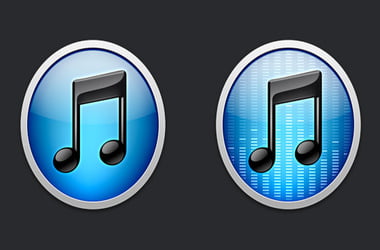
For iPhone, iPad and iPod users, iTunes is a godsend. The iTunes platform is the only official Apple medium through which Apple device users can sync their gadgets to their Windows PC. However, not everything is guaranteed to work because, at times, errors pop up. One such error is 0xe8000003.
What is Error 0xe8000003 on Windows 10?
When the 0xe8000003 error appears on Windows 10, it indicates that the connection between your Apple device and Windows PC is faulty. The error message appears as: “iTunes could not connect to this iPhone because an unknown error occurred (0xE8000003)” on the Windows PC screen. To close the error window, your only option is to click ‘OK’ acknowledging that you understand there is an error. Afterward, what then? Read on to find how to solve the 0xe8000003 should you experience it.
How to Fix the iTunes Error 0xE8000003 on Windows 10?
Try applying each of these recommended solutions independently.
Fix 1: Clear The Temporary Files In The Lockdown Folder
The Lockdown folder is a hidden and protected folder created while iTunes was being installed on your computer. The Lockdown folder stores all sorts of temporary data and files produced by iTunes when syncing or updating your device. In a nutshell, the Lockdown folder stores the cache for your iTunes software.
To clear your Lockdown folder, simultaneously hold Win Key + the R button. This move launches the Run box. Type %ProgramData% inside the text field, and tap Enter. The action opens up Windows Explorer pointing on the location inside the Program data folder.
Find and open the folder named Apple. Locate the Lockdown folder, select it and hit the Delete + Shift keys.
You will get a prompt asking if you would like to delete the Lockdown folder. Select Yes.
Restart your PC to see if the changes were saved and the 0xe8000003 error has been solved.
Fix 2: Uninstall iTunes or The Conflicting Components
If you don’t want to locate the Lockdown folder or failed to use Fix 1 try uninstalling iTunes. To do so, type appwiz.cpl in the Start Search box and press Enter. This action opens the Uninstall a Program Control Panel applet. If your iTunes program is correctly installed, then you should find the following software installed in your Control Panel applet:
- iTunes
- Apple Software Update
- Apple Mobile Device SupportApple Application Support 32-bit (Optional)
- Apple Application Support 64-bit
- Bonjour
- iCloud
Uninstall all these programs alongside iTunes. Reboot your PC and find all the residual files and folders left behind by the recently uninstalled software and delete them. To delete the residual files and folders, press Win Key + R simultaneously to launch the Run box. Type %ProgramFiles% inside the text field and press Enter.
If you’re using a 64-bit version of Windows, you might have to use the Program Files (x86) folder to uninstall the software. Find the folder inside the OS partition.
Once the Program Files folder is open, find the following folders:
- iTunes
- Bonjour
- iPod
If any of them appears, select them, press Delete + Shift to permanently get rid of them.
Open the Common Files folder and locate the Apple folder within.
Find the following folders:
- Mobile Device Support
- Apple Application Support
- CoreFP
Again, press Delete + Shift and restart your PC with an uninstalled iTunes
Now that you know how to fix the error 8000003 on iTunes when connecting an iPhone to your PC, don’t give up the next time you come across the error. Simply click on ‘OK’ and try to follow the fixes we recommended. To get top-notch protection against malware and data safety threats, we recommend you install the Auslogics Anti-Malware tool.
Do you like this post? 🙂
Please rate and share it and subscribe to our newsletter!
7 votes,
average: 5.00 out of
5
Loading…
Если при подключении гаджета к ПК для синхронизации с iTunes возникает ошибка, это вовсе не повод паниковать и подозревать, что iPhone сломан. Возможных причин появления ошибки огромное количество: она может быть вызвана некорректной прошивкой или нежеланием защитного ПО компьютера разрешить подключение техники Apple. Важно обращать внимание на код ошибки: цифры могут подсказать не только причину, почему ПК не видит Айфон, но и способ решения проблемы.
Содержание
- 1 Почему Айфон не подключается к компьютеру: ошибки соединения с iTunes
- 1.1 Ошибки сети
- 1.2 Проблемы с защитным ПО
- 1.3 Неполадки с USB-подключением
- 2 Как исправить ошибку 0xE8000003?
- 3 iPhone с джейлбрейком: распространённые неполадки
- 4 Прочие ошибки при соединении iPhone с ПК
- 5 Заключение
Почему Айфон не подключается к компьютеру: ошибки соединения с iTunes
Все ошибки, возникающие при подключении смартфона Apple к iTunes, можно классифицировать на такие виды:
- Ошибки из-за проблем со связью.
- Ошибки, вызванные конфликтом с антивирусным ПО (брандмауэром, фаерволом).
- Неполадки, возникшие из-за некорректного USB-подключения гаджета.
Каждый из видов ошибок рассмотрим более подробно.
Ошибки сети
Неполадки этого вида, как правило, вызваны тем, что компьютеру не удается соединиться с сервером обновлений Apple или с девайсом.
Номера ошибок сети: 17, 1403, 1004, 1013, 1014, 1015, 3200, 3004.
Неполадки со связью сопровождаются сообщениями вроде «При загрузке программного обеспечения произошла ошибка» и «Произошла неизвестная ошибка».
Изображение: sunshakes.com
Решить проблемы с сетью самостоятельно непросто, а иногда и вовсе невозможно — часто приходится просто дожидаться, когда сервер обновлений вернется к корректной работе. Однако некоторые ошибки все же можно попытаться исправить самому – например, такие:
- 1403. Этот код свидетельствует, что для восстановления iPhone используется поврежденная прошивка. Скачайте другой файл или загрузите этот же, но через другой менеджер закачек.
- 1013-1015. Подобные ошибки появляются, если пользователь пытается перевести свой iPhone на более старую версию ОС, потому как новая кажется ему неудобной. Apple позволяет осуществить «откат» до предыдущей версии ОС только в течение 2 недель после выхода новой — этот срок дается пользователю на ознакомление с возможностями актуального софта. В остальных случаях возврат к более старой версии одобренными Apple путями запрещён.
- 17. Ошибка образуется, если владелец iPhone пытается перевести свой гаджет с одной кастомной (модифицированной пользователем) прошивки на другую. Эту операцию необходимо выполнять, предварительно введя смартфон в режим DFU — тогда никаких проблем не будет. Подробно о режиме DFU рассказано здесь.
- 3004 , 3200. С этими ошибками пользователь рискует столкнуться, если решит обновить свой смартфон в первые дни после выхода апдейта. Проблема заключается в запредельной загруженности серверов Apple. Решить такую проблему рядовому владельцу техники Apple, разумеется, не по силам — остается ждать, пока ажиотаж спадет.
Проблемы с защитным ПО
Если вы регулярно сталкиваетесь с тем, что Айфон не подключается к компьютеру из-за блока защитного ПО, стоит задуматься об установке другого антивируса, потому как синхронизировать гаджет c Айтюнс придётся постоянно. Можно деактивировать защиту при каждом подключении Айфона, однако в этом случае велик риск, что потом вы просто забудете включить антивирус.
Еще одним альтернативным решением является переход на другую программу для загрузки медиафайлов (например, на iTools), но, скорее всего, при использовании аналогичного софта антивирус тоже будет «ругаться».
Понять, что проблема заключается именно в защитном ПО, можно по номерам ошибок. Неполадкам такого типа присвоены номера 9006, 9807, 11222, 13014, -39 и так далее.
Появление на экране одного из этих кодов говорит о блокировке какой-либо операции. Например, при ошибке 9807 блокируется проверка сертификатов, а при ошибке 9006 — загрузка прошивки.
Изображение: cydiarepo.com
Отдельно нужно упомянуть о неполадке с кодом (-39) — она появляется, если не удается загрузить на iPhone музыкальные композиции, купленные в iTunes Store. Причиной появления этой ошибки способен стать не только антивирус – вероятно, на ПК загружена неактуальная версия Айтюнс. Прежде чем менять защитное ПО, следует обновить Айтюнс, зайти в магазин снова и попробовать повторить загрузку.
Неполадки с USB-подключением
Номер ошибки даёт понять, какой именно компонент соединения вызывает сбой.
Ошибки, связанные с некорректным USB-подключением, имеют следующие коды: 13, 14, 1601-1609, 2001-2011, 4005, 4013 (и т. д.).
Изображение: drfone.wondershare.com
О том, что проблема заключается именно в подключении, можно судить по следующим сообщениям в окне ошибки:
- «Во время синхронизации произошла неизвестная ошибка».
- «Время ожидания ответа от iPhone истекло».
- «Устройство может работать быстрее».
Изображение: andyrathbone.com
Рассмотрим способы устранения самых распространенных неполадок:
Ошибки 13, 14. Возможно, требуется замена USB-кабеля. Подобные ошибки часто появляются, когда пользователь пытается соединить iPhone с ноутом низкокачественным китайским кабелем. Обратите внимание, что причина может быть иной: например, 13-ая ошибка появляется также при попытке установить бета-версию iOS из среды Windows, а 14-ая — из-за конфликта ПО с антивирусом. Поэтому прежде чем отправляться в салон связи за новым кабелем, испробуйте другие, менее затратные способы решить проблему.
При появлении ошибки 13 (она довольно распространена) в качестве первой меры отключите поддержку USB 2.0. Сделать это можно так:
Шаг 1. Кликните правой кнопкой мыши по значку «Компьютер» и в появившемся меню выберите пункт «Свойства».
Шаг 2. В меню раздела «Система» выберите пункт «Диспетчер устройств».
Шаг 3. В «Диспетчере» отыщите блок «Контроллеры USB» и выберите «Концентратор USB 2.0». Кликните по этому пункту правой кнопкой мыши и нажмите «Отключить».
Ошибки 1601-1609. Если Айфон перестал подключаться и показывает подобную ошибку, скорее всего, будет достаточно сменить USB-порт на компьютере, чтобы избежать этих ошибок. Однако могут понадобиться и другие меры: обновление или переустановка iTunes, проверка файла hosts, связывающего домен с конкретным IP-адресом, на предмет записей нежелательного вида.
Так как проверка файла hosts – процедура, незнакомая простым пользователям техники Apple, стоит подробно рассказать, как она осуществляется:
Шаг 1. На Windows 7 и 8 файл находится в папке WINDOWSsystem32driversetc — пройдите по этому адресу, и вы увидите следующее:
Шаг 2. Откройте файл hosts (самый первый) в блокноте:
Шаг 4. Обратите внимание на две последние строчки – для ПК c Windows 7 и 8 они должны быть такими:
- «127.0.0.1 localhost»
- «::1 localhost».
На Windows XP в файле hosts присутствует только первая из 2-х строк.
Если вы заметили, что хоть одного знака препинания нет, немедленно исправьте. Некорректный файл hosts – одна из наиболее распространённых причин, почему порты USB ПК работают со сбоями.
Ошибки 2001-2011. Причинами того, что компьютер не видит Айфон, являются неисправности USB-кабеля и порта. Например, ошибка 2003 говорит о том, что пора почистить порт и проверить контакты. Ошибка 2005 представляет наибольшую угрозу кошельку пользователя: при проявлении такой неполадки однозначно придется покупать новый кабель (желательно — оригинальный).
Ошибки 4005, 4013. Эти ошибки появляются по ходу процедуры восстановления устройства или после обновления. Чтобы избежать их, нужно повторить попытку восстановления, задействовав другой кабель и предварительно введя Айфон в режим ДФУ.
Чтобы избежать неполадок с USB-подключением, рекомендуется следовать некоторых общим советам:
- Перед подключением снимайте с гаджета все дополнительные элементы питания, чехлы, бамперы.
- Подключайте Lightning или 30-Pin непосредственно к порту ПК, а не к разветвителю или клавиатуре.
- Для соединения смартфона с ПК используйте только оригинальные кабели либо аксессуары, которые были произведены фирмами, одобренными Apple (например, Belkin).
Как исправить ошибку 0xE8000003?
Ошибка 0xE8000003 (либо 0xE800000а) относится к числу наиболее распространенных; наверняка каждый пользователь iPhone сталкивался с ней хоть раз при попытке подключить устройство к компьютеру. Ошибка с таким кодом свидетельствует о повреждении содержимого каталога Lockdown.
Папка Lockdown формируется при первом подключении устройства с iOS к компьютеру — найти ее на Windows 7, 8, 10 можно по следующему дисковому адресу: ProgramDataAppleLockdown.
В каталоге хранятся файлы с расширением .plist, обеспечивающие доступ к информации, которая находится на i-Гаджете. При повреждении этих файлов произвести синхронизацию с iTunes невозможно.
Исправить ошибку 0xE8000003 можно следующим образом:
Шаг 1. Пройдите по указанному выше дисковому адресу – вы увидите в папке Lockdown plist-файлы.
Шаг 2. Отправьте содержимое каталога в «Корзину».
Шаг 3. Подключите iPhone к ПК и запустите iTunes.
Шаг 4. Появится сообщение, через которое iTunes будет запрашивать доступ к информации — нажмите «Продолжить».
Шаг 5. Подтвердите, что даёте доступ к данным, на самом устройстве.
После этого в папке Lockdown файлы plist будут созданы заново.
Если же вы являетесь обладателем Mac и столкнулись с такой ошибкой, действуйте так:
Шаг 1. Откройте Finder и выберите пункт «Переход к папке».
Шаг 2. В поле поисковика пропишите /var/db/lockdown и нажмите «Ввод».
Шаг 3. В окне Finder появятся файлы с длинными нечитаемыми наименованиями. Файлы нужно удалить — для этого придется ввести пароль администратора.
Несмотря на советы «экспертов», встречающиеся в Интернете, не удаляйте папку Lockdown полностью ни с Mac, ни с ПК на Windows.
Шаг 4. Перезагрузите компьютер. После перезагрузки процедура подключения Айфона должна пройти «как по маслу».
Обладатели iPhone с джейлбрейком вынуждены куда чаще сталкиваться с ошибками, имеющими многозначные коды. Наиболее распространены такие неполадки:
- 0xE8008001. Пользователь устанавливает на смартфон неподписанное (проще говоря — пиратское) приложение. Решается проблема путем загрузки фикса под названием AppSync, найти который можно в Cydia (репозитарий — smolk.myrepospace.com).
- 0xE800003D. Появление этого кода на экране компьютера свидетельствует о том, что «джейлбрейкнутый» iPhone не может получить доступ к настройкам оператора мобильной связи. При ошибке 0xE800003D следует пройти на ПК по пути /System/Library/CarrierBundle и отправить в корзину кастомные связки (которые и называются Carrier Bundles).
Прочие ошибки при соединении iPhone с ПК
Пользователи iPhone могут столкнуться и с иными неполадками, которые не относятся ни к одной из перечисленных категорий и не решаются описанными способами:
- (-9800); (-9808); (-9815) – iTunes не позволяет перенести купленный контент на устройство, потому что время покупки отличается от установленного на часах ПК. Достаточно просто поменять время на компьютере на верное, и проблема будет устранена.
- 20000. iTunes конфликтует с графической оболочкой Windows. Поменяйте тему оформления на ПК на стандартную – больше вы эту ошибку не встретите.
- 8248. Такая ошибка появляется после обновления iTunes, если плагины медиакомбайна, несовместимые с его новой версией, продолжают действовать. Зайдите в «Диспетчер задач» и прекратите процесс memonitor.exe – скорее всего, этого будет достаточно, чтобы устранить неполадку.
- 414. iTunes не позволяет скачать контент, потому как действует возрастной лимит. Нужно скорректировать дату рождения в Apple ID. Через Айтюнс сделать это не удастся – придётся зайти на страницу управления Apple ID и поменять данные в разделе «Пароль и безопасность».
Заключение
Техника Apple – довольно капризная: ошибок, которые могут возникнуть при соединении Айфона с ПК – неисчислимое количество. Однако многозначные коды ошибок не должны пугать пользователей и вводить их в заблуждение относительно сложности ремонта: большую часть неполадок возможно устранить примитивными мерами (скажем, использовать другой USB-порт).
Те проблемы, с которыми пользователь не способен справиться собственноручно, не по силам решить никому – скажем, если ошибка возникла из-за перегруженности сервера Apple, остается лишь ждать, когда сотрудники «яблочной» компании проявят расторопность. Обращение в сервис для устранения ошибки соединения iPhone с ПК является бессмысленной мерой – владелец гаджета лишь отдаст деньги за работу, которую сам мог произвести за пару минут.
iTunes – благо для пользователей iPhone, iPad и iPod. Это единственный официальный носитель Apple, с помощью которого пользователи могут синхронизировать свое устройство Apple с ПК с Windows. Но иногда это может выкинуть ошибку. Одним из таких кодов ошибок является 0xe8000003 , когда устройство Apple не может подключиться к вашему компьютеру Windows.

Сообщение об ошибке гласит:
iTunes не удалось подключиться к этому iPhone, потому что произошла неизвестная ошибка (0xE8000003)
Единственный вариант, который у вас есть, это нажать ОК. Итак, что вы будете делать дальше? Читайте дальше и посмотрите, поможет ли какое-либо из наших предложений решить вашу проблему.
Исправить ошибку iTunes 0xE8000003 в Windows 10
Вы можете попробовать использовать все методы, указанные ниже, независимо друг от друга.
1] Очистите временные файлы в папке блокировки .
Папка Lockdown – это скрытая и защищенная папка. Он создается при установке iTunes на любом компьютере. Содержимое этой папки представляет собой всевозможные временные данные и файлы, которые iTunes создает во время синхронизации вашего устройства или его обновления. По сути, если вы знакомы с концепцией Cache, вы можете заключить, что она хранит Cache для программного обеспечения iTunes.

Чтобы удалить временные данные из этой папки, начните с нажатия сочетаний кнопок WINKEY + R , чтобы открыть окно Выполнить .
Теперь введите % ProgramData% внутри текстового поля и нажмите Ввод. Откроется проводник Windows, указывающий на местоположение внутри папки с данными программы.
Найдите папку с именем Apple и откройте ее. Теперь найдите папку с именем Lockdown. Выберите его и нажмите Shift + Delete на клавиатуре.
Теперь он запросит подтверждение, если вы хотите удалить эту папку. Нажмите Да, а затем перезагрузите компьютер, чтобы изменения вступили в силу.
2] Удалите iTunes или конфликтующие компоненты
Введите appwiz.cpl в поле «Начать поиск» и нажмите «Enter», чтобы открыть апплет «Удаление программы из панели управления». Если вы правильно установили iTunes, вы найдете следующее программное обеспечение:
- Itunes
- Яблоко обновление программного обеспечения
- Поддержка мобильных устройств Apple
- Bonjour
- Поддержка приложений Apple 32-разрядная (необязательно)
- Поддержка приложений Apple, 64-битная
- ICloud
Все программное обеспечение устанавливается вместе с iTunes компанией Apple. Вы должны удалить их все.
После перезагрузки компьютера вам нужно будет удалить все оставшиеся файлы и папки, оставленные этим программным обеспечением.
Для этого сначала нажмите комбинацию кнопок WINKEY + R , чтобы открыть окно Выполнить .
Теперь введите % ProgramFiles% внутри текстового поля и нажмите Ввод.
Примечание. Если вы используете 64-разрядную версию Windows, вам может потребоваться выполнить следующую задачу в папке Program Files (x86) . Он расположен внутри раздела операционной системы вашего компьютера.
Откроется папка Program Files. Здесь ищите следующие папки:
- Itunes
- Bonjour
- IPOD
Если вы найдете какой-либо из них, просто выберите их и нажмите Shift + Delete на клавиатуре.
Затем найдите папку с именем Общие файлы и откройте ее. Затем найдите папку с именем Apple , откройте ее и найдите следующие папки:
- Поддержка мобильных устройств
- Поддержка приложений Apple
- CoreFP
Если вы найдете какой-либо из них, просто выберите их и нажмите Shift + Delete на клавиатуре.
Перезагрузите компьютер, чтобы изменения вступили в силу. Теперь iTunes полностью удален с вашего компьютера.
Затем вы можете скачать последнюю версию iTunes с здесь . Установите его и посмотрите, была ли ваша проблема решена.
Автор:
Virginia Floyd
Дата создания:
9 Август 2021
Дата обновления:
1 Июнь 2023
Содержание
- Решение 1. Сбросьте папку блокировки
iTunes — официальный компьютерный пакет для всех устройств Apple. В этом случае iTunes доступен не только для компьютеров Apple, но также может быть установлен и использован на компьютерах, работающих под управлением операционной системы Windows. В Windows, когда iTunes не удается подключиться к устройству Apple из-за неизвестной ошибки, отображается сообщение об ошибке, содержащее код ошибки, начинающийся с «0xe». Когда iTunes не удается подключиться к устройству Apple из-за неизвестной ошибки, отображается код ошибки «0xe8000003». Этот код ошибки сопровождается следующим сообщением об ошибке:
«ITunes не удалось подключиться к этому iPhone / iPod или iPad из-за неизвестной ошибки».
В некоторых случаях перезагрузка компьютера с Windows, на котором возникла эта проблема, позволяет iTunes успешно подключиться к устройству Apple.Однако настоящая проблема начинается, когда простой перезапуск не решает эту проблему. Если вам не удалось решить эту проблему, перезапустив компьютер с Windows, следующие два решения оказались наиболее эффективными для решения этой проблемы:
Решение 1. Сбросьте папку блокировки
Папка Lockdown — это скрытая и защищенная папка, присутствующая на всех компьютерах с установленным iTunes, включая компьютеры с Windows. Папка Lockdown содержит все виды временных данных, в основном относящихся к синхронизации ваших устройств Apple с iTunes на вашем компьютере. Решение этой проблемы, которое работает для многих людей, затронутых этим, — сбросить папку блокировки вашего компьютера, удалив ее. Не волнуйтесь — как только вы удалите папку Lockdown, она будет сброшена и воссоздана почти сразу. Чтобы использовать это решение, чтобы попытаться избавиться от этой проблемы, вам необходимо:
- Отключите все устройства Apple, подключенные к вашему компьютеру. Уволиться
- Нажмите Эмблема Windows ключ + р открыть Бегать
- Тип %Данные программы% в Бегать диалог и нажмите Войти:
- Найдите и дважды щелкните папку с названием яблоко открыть его.
- Найдите и щелкните правой кнопкой мыши папку с именем Карантин.
- Нажмите на Удалить в контекстном меню.
- Подтвердите действие в появившемся всплывающем окне.
- Начать сначала свой компьютер и проверьте, устранена ли проблема.
Решение 2. Удалите iTunes и все его компоненты, а затем переустановите.
Если Решение 1 не сработало для вас, есть еще одно очень эффективное решение, которое вы можете использовать — удалить iTunes и все его компоненты, а затем переустановить его. Удаление и переустановка iTunes, столь утомительный процесс, каким он может оказаться, позволил решить эту проблему для большинства пользователей iTunes, которые пострадали от нее. Однако следует отметить, что вы не можете просто удалить iTunes, перейдя на добавить или удалить программы в Панель управления и удалите его. Вам нужно будет выполнить несколько шагов в определенном порядке, чтобы успешно и полностью удалить iTunes со своего компьютера, чтобы его можно было переустановить с нуля.
Этап 1. Удаление iTunes и связанных компонентов
- Держи Ключ Windows и Нажмите R. Тип appwiz.cpl и нажмите ОК.
- В списке программ, установленных на вашем компьютере, одну за другой в том же порядке, в котором они перечислены, щелкните правой кнопкой мыши следующие программы, выберите Удалить и пройдите мастер удаления:
- iTunes
- Яблоко обновление программного обеспечения
- Поддержка мобильных устройств Apple
- Bonjour
- Поддержка приложений Apple 32-бит (если имеется)
- Поддержка приложений Apple 64-бит (настоящее)
- iCloud
После этого перезагрузите компьютер и проверьте, сохраняется ли проблема.
Этап 2. Убедитесь, что iTunes и связанные с ним компоненты не оставили после себя никаких файлов.
- Нажмите Эмблема Windows ключ + р открыть Бегать
- Тип %Программные файлы% в Бегать диалог и нажмите Войти.
- Один за другим найдите и щелкните правой кнопкой мыши следующие папки (если они существуют), нажмите Удалить и подтвердите действие:
- iTunes
- Bonjour
- iPod
- После этого дважды щелкните значок Общие файлы папку, чтобы открыть ее.
- Дважды щелкните значок яблоко папку, чтобы открыть ее.
- Один за другим найдите и щелкните правой кнопкой мыши следующие папки (если они существуют), нажмите Удалить и подтвердите действие:
- Поддержка мобильных устройств
- Поддержка приложений Apple
- CoreFP
Примечание: Если на вашем компьютере установлена 64-разрядная версия Windows, вам придется повторить шаги 3-6 в Программные файлы (x86) папка, расположенная в разделе вашего жесткого диска, в котором находится ваша установка Windows (в большинстве случаев этот раздел Локальный диск C).
- Перейти к вашей рабочий стол, щелкните правой кнопкой мыши Корзина, нажмите на Пустая мусорная корзина в контекстном меню и подтвердите действие в появившемся всплывающем окне.
- Начать сначала твой компьютер.
Этап 3: переустановка iTunes
Как только вы закончите фазы 1 и 2, вы успешно и полностью удалите со своего компьютера все следы iTunes и связанных с ним компонентов. Чтобы загрузить установщик последней версии iTunes, щелкните здесь, а когда веб-сайт загрузится, щелкните значок скачать последнюю версию ссылка на сайт. На следующей странице нажмите на Скачать сейчас и ваша загрузка должна начаться. После того, как вы скачали установщик последней версии iTunes, запустите его (перейдя и дважды щелкнув по нему) и пройдите через мастер установки iTunes до самого конца. После установки iTunes вы больше не должны получать сообщение об ошибке с кодом 0xe8000003 всякий раз, когда пытаетесь подключить iPhone к компьютеру с Windows.